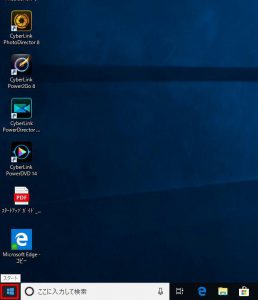ここでは、Microsoft Office 2019 の初期設定の手順を説明します。
| ご注意ください | |
| ・この作業は、Microsoft Office 2019 の初期設定を行うコンピューターがインターネットに接続できる状態で行います。 ・Microsoft Office 2019 のライセンスに関連づけする Microsoft アカウントで Windows 10 にサインインする必要があります。 「Office で使用するアカウントと、それが必要な理由」(Microsoft) ・この操作は Microsoft Office 2019 に含まれるアプリを初めて使用する場合に一度だけ行う必要があります。 |
■ 対象製品
Microsoft Office 2019 がプリインストールされた製品
■ ご用意ください
・Microsoft Office 2019
パッケージは Microsoft Office 2019 の種類によって異なります。
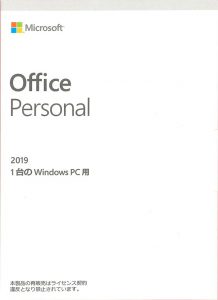
■ 設定方法
| ・ここでは Excel で説明をしていますが、Microsoft Office 2019 に含まれるアプリは同様の手順でライセンス認証を行うことができます。 |
2.「スタート メニュー」が表示されます。
「Excel」を選択します。
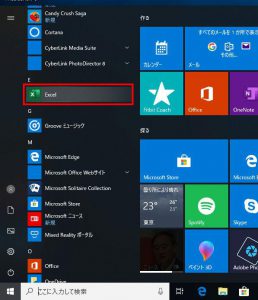
3.「プロダクト キーを入力します」が表示されます。
「Office のプロダクト キーを入力します」のフィールドにプロダクト キーを入力します。
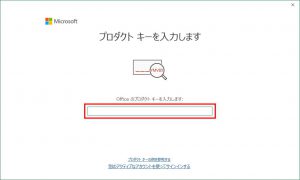
| ・Microsoft Office 2019 のプロダクト キーは、Microsoft Office 2019 のパッケージの内側に貼り付けられています。 | |
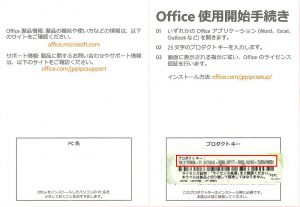 |
4.プロダクト キーを入力したら「Office をライセンス認証」ボタンを選択します。

5.「ライセンス契約に同意します」が表示されます。
「同意する」ボタンを選択します。
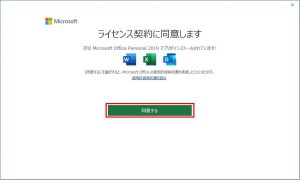
6.「Microsoft Office ライセンス認証ウィザード」が表示されます。
「ソフトウェアのライセンス認証をインターネット経由で行う(推奨)(I)」が選択されていることを確認して「次へ(N)」ボタンを選択します。
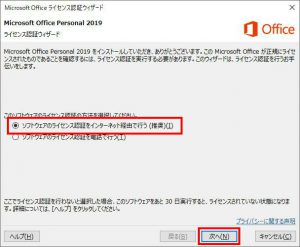
7.ライセンス認証が開始されます。
「ありがとうございました。Microsoft Office Personal 2019 のライセンス認証が完了しました。」が表示されるまで待ちます。
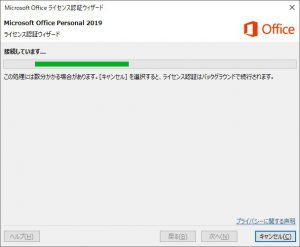
8.「ありがとうございました。Microsoft Office Personal 2019 のライセンス認証が完了しました。」が表示されます。
「閉じる(C)」ボタンを選択します。
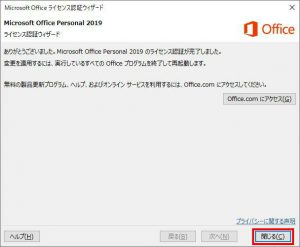
9.起動している Microsoft Office アプリを再起動させると作業は完了です。